【Galaxy Watch】機種変更または修理するときのナンバーシェアの設定方法を知りたい
Galaxy Watchの機種変更を行う場合や、故障などで修理をする場合には、現在のGalaxy Watchのナンバーシェアサービスを解約し、ペアリングを解除して、新しい(修理後の)Galaxy Watchにスマートフォンをペアリングし直します。
詳細な手順は以下をご覧ください。
注意
- Galaxyアカウントにサインインする必要があります
手順
ご準備ください
- Galaxyアカウント
まず、機種変更(修理)前の操作(バックアップ)です。
ご利用中のスマートフォンで「Galaxy Wearable」アプリをタップします。
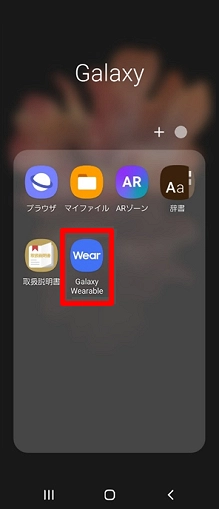
[時計の設定]をタップします。
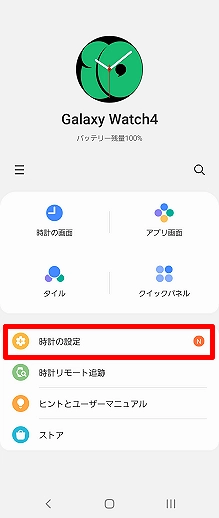
[アカウントとバックアップ]をタップします。
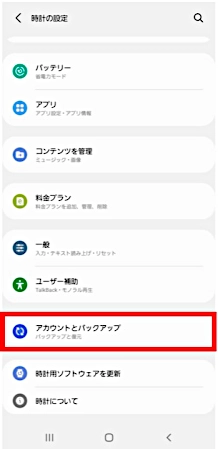
[データをバックアップ]をタップします。
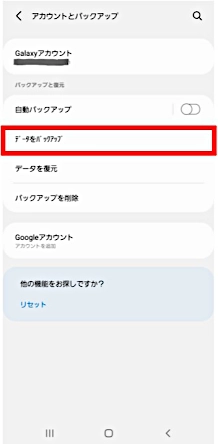
Wi-Fiに接続している場合
バックアップする項目を選択し、[バックアップ]をタップします。
※Wi-Fiに接続していない場合は、「モバイルデータでバックアップしますか?」と表示されるので、モバイルデータでバックアップされる場合は「はい」をタップします。
※Wi-Fiに接続してからバックアップを行う場合は、スマートフォンのWi-Fi設定をオンにしてから操作を行ってください。
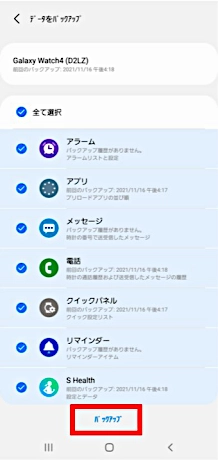
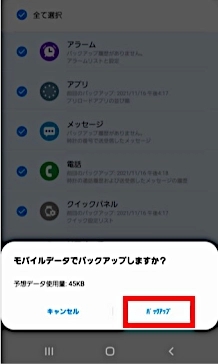
バックアップの完了です。[完了]をタップします。

機種変更(修理)前の操作(ナンバーシェアの解約)
ご利用中のスマートフォンで「Galaxy Wearable」アプリをタップします。
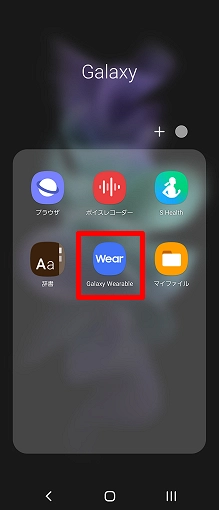
[時計の設定]をタップします。
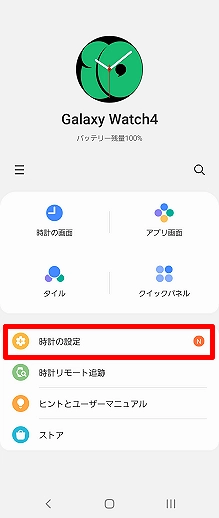
[料金プラン]をタップします。
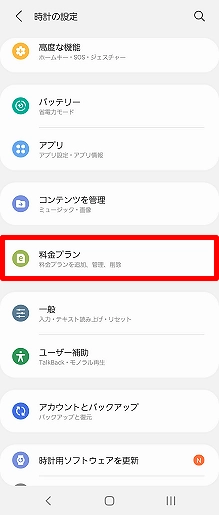
[料金プランを解約]をタップします。
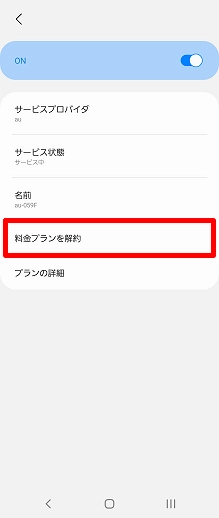
[次へ]をタップします。
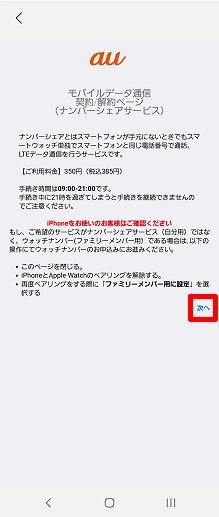
内容を確認し、[次へ]をタップします。
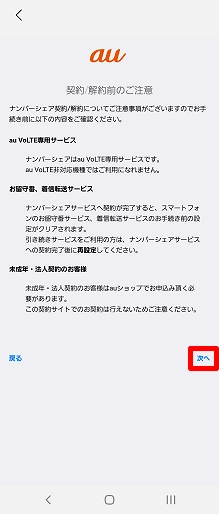
「暗証番号」を入力し、[次へ]をタップします。
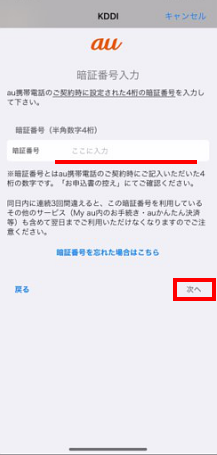
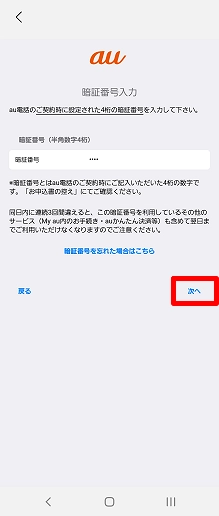
[解約の手続きへ]をタップします。
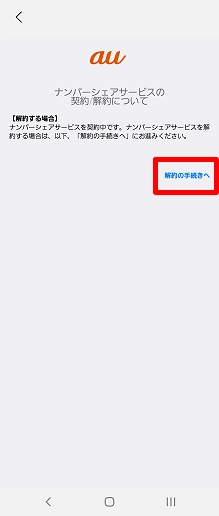
[解約する]をタップします。
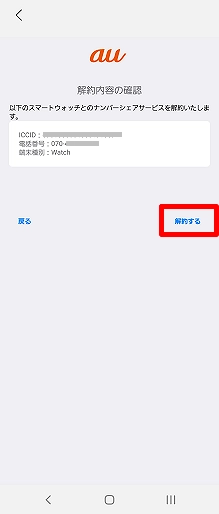
手続き中です。しばらく待ちます。
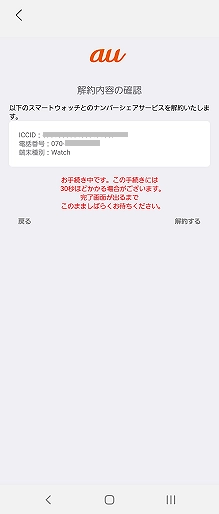
[閉じる]をタップします。続いて、通信設定の削除をします。
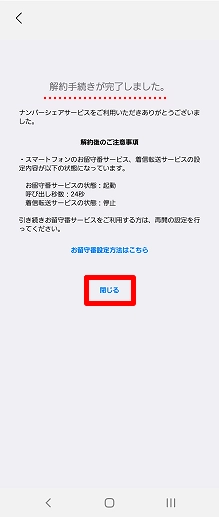
「サービス状態」が「有効期限切れのサービス」になっているのを確認のうえ、ONになっている上部のスイッチをタップしてOFFにします。
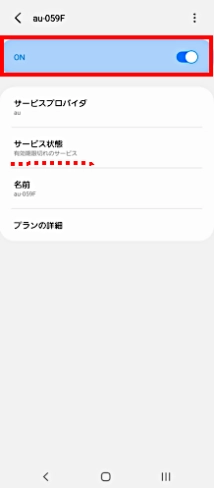
[OK]をタップします。
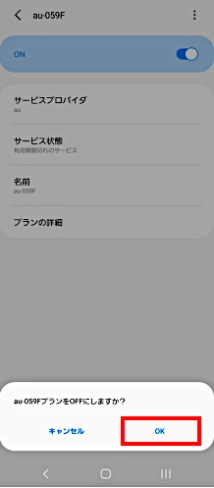
[通信設定を削除]をタップします。
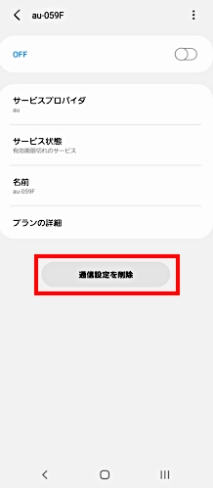
確認画面が表示されます。内容を確認し、チェックマークを入れ、[削除]をタップします。
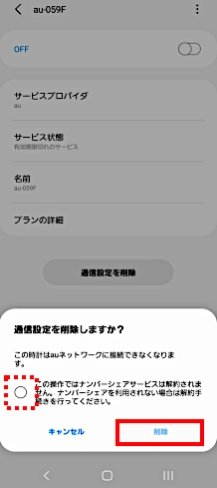
通信設定の削除が完了したら、ナンバーシェアの解約手続きの完了です。
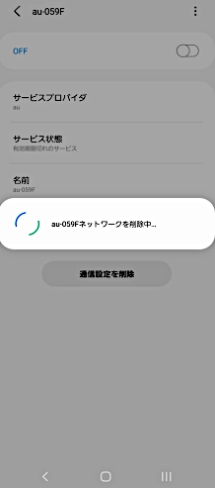
ここからは、機種変更(修理)前の操作(ペアリングの解除)です。
ご利用中のスマートフォンのアプリ一覧より[設定]をタップします。
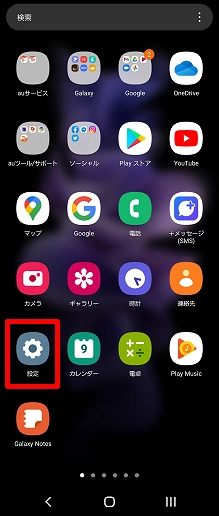
[接続]をタップします。
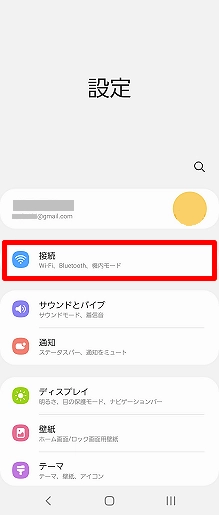
[Bluetooth]をタップします。
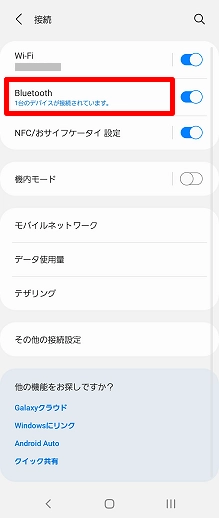
ペアリング済みの「デバイス名」の歯車アイコンをタップします。
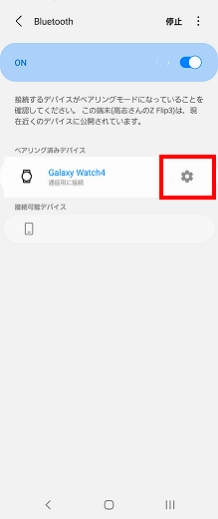
画面右下の[ペアリングを解除]をタップします。
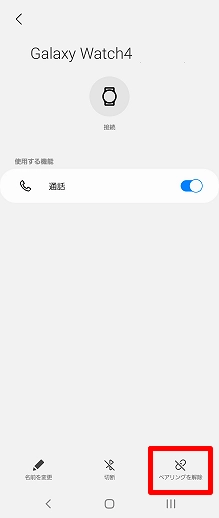
ペアリング解除の完了です。
※通知パネルにペアリング解除の通知が表示されます。
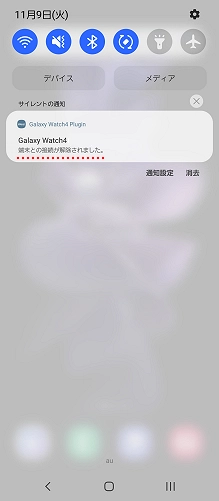
機種変更(修理)後の操作(ペアリング)
「Galaxy Wearable」アプリをインストールします。
「Galaxy Wearable」アプリのインストールはこちら
「Galaxy Wearable」アプリをタップします。
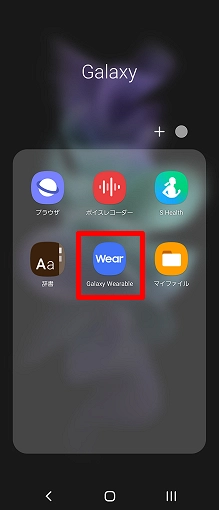
[開始]をタップします。
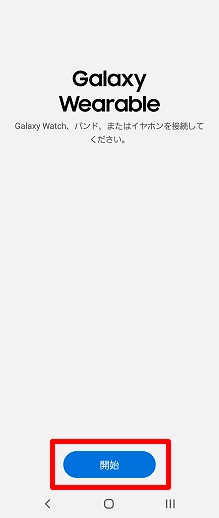
スマートフォンとGalaxy Watchに表示される番号が一致していることを確認し、[確認]をタップします。
※表示される番号は毎回異なります。
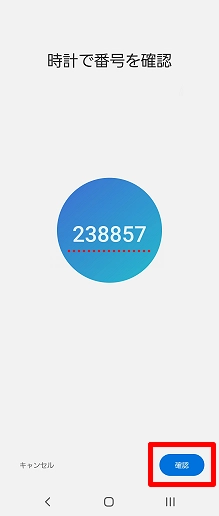
しばらく待ちます。
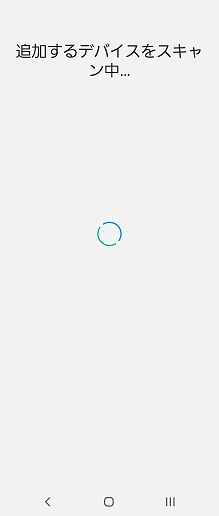
[スキップ]をタップします。
Galaxyアカウントにサインインしていない場合、この画面が表示されます。
※ペアリング完了後にもサインインすることができます。
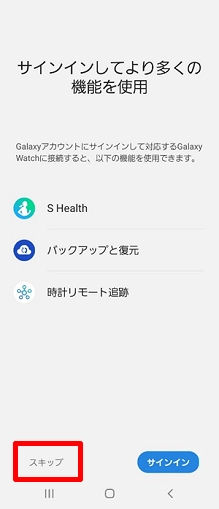
「診断データの送信」にチェックを入れ、[同意]をタップします。
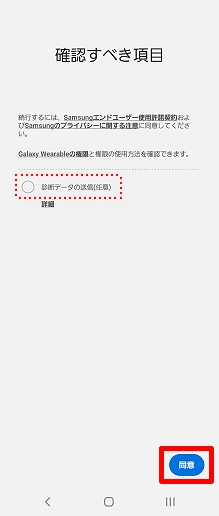
[OK]をタップします。
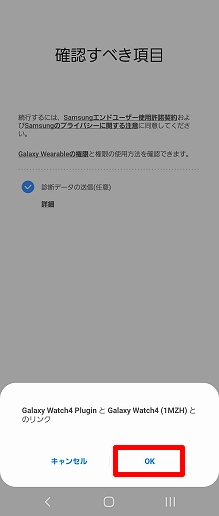
利用規約を確認し、[続行]をタップします。
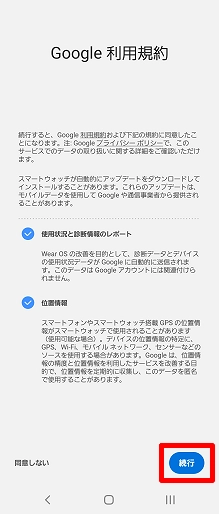
しばらく待ちます。
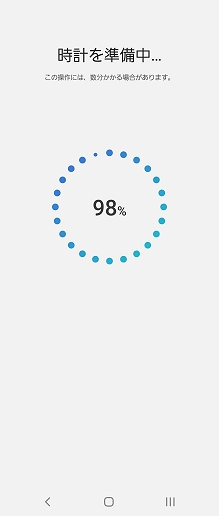
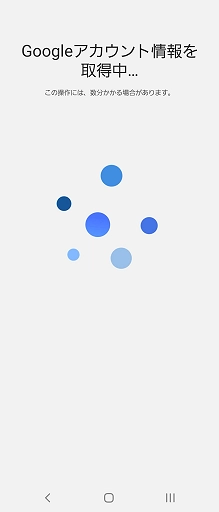
表示されているGoogle アカウントを確認し、[次へ]をタップします。
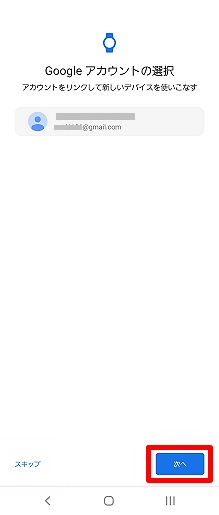
生体認証の画面が表示された場合は、生体認証を行います。
しばらく待ちます。
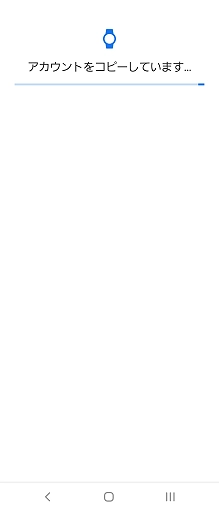
バックアップがある場合は[次へ]をタップします。
※バックアップがない場合は、[スキップ]をタップしてください.。
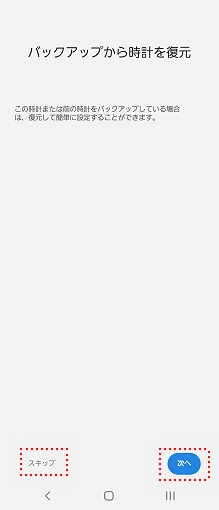
しばらく待ちます。
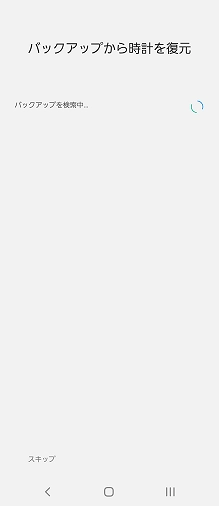
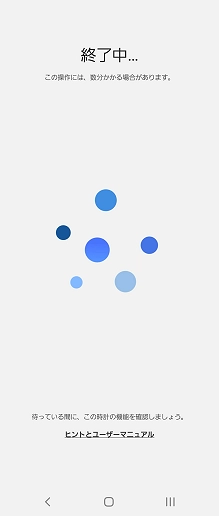
「バックアップが見つかりません」と表示された場合
以下の画面が表示されますので、必要に応じて「自動バックアップ」をオンにし、[次へ]をタップします。
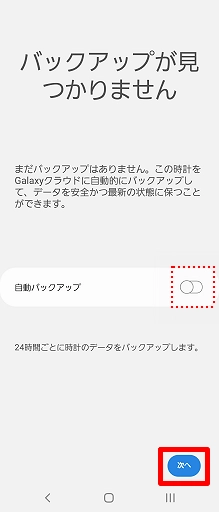
[時計の設定]をタップします。
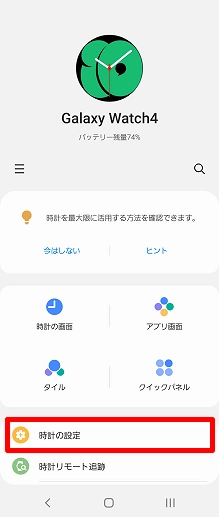
[料金プラン]をタップします。
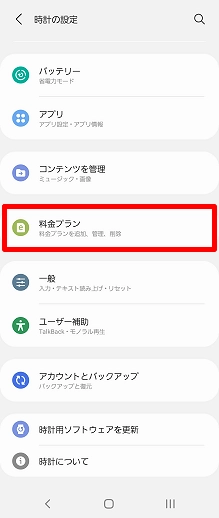
[次へ]をタップします。
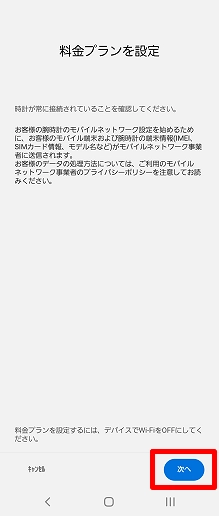
しばらく待ちます。
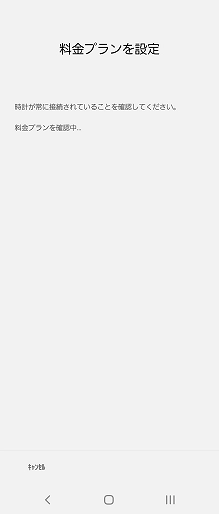
内容を確認し、[次へ]をタップします。
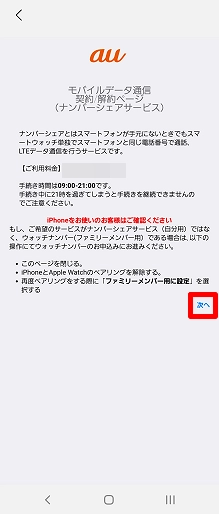
.内容を確認し、[次へ]をタップします。
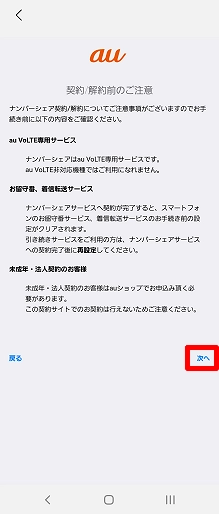
「暗証番号」を入力し、[次へ]をタップします。
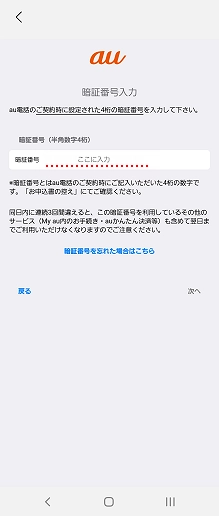
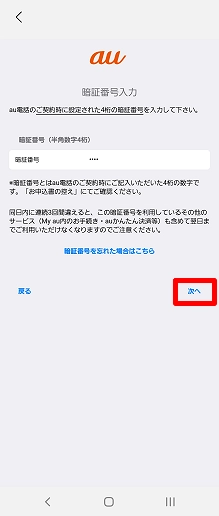
内容を最後までスクロールして確認し、[承諾]をタップします。
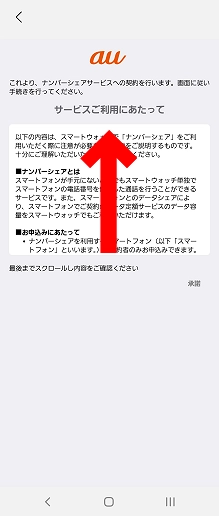
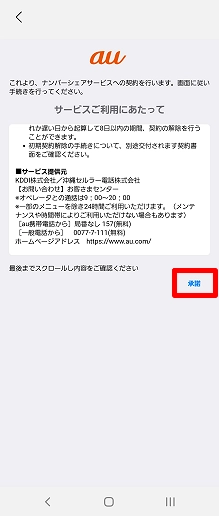
契約内容の確認方法を選択し、[次へ]をタップします。
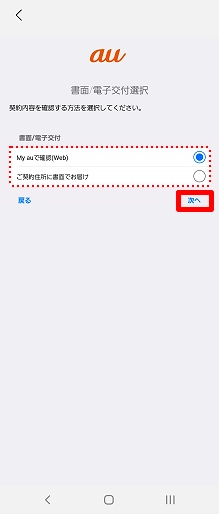
「ご契約者様情報」と「連絡先情報」を入力・選択し、[入力内容を確認して次へ]をタップします。
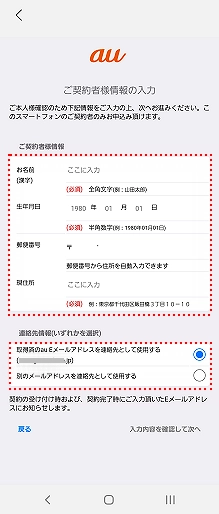
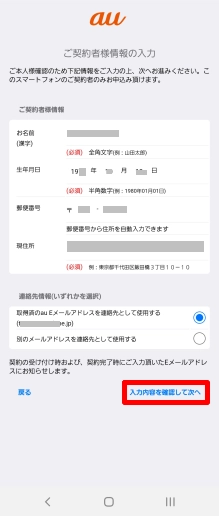
内容を確認し、[この内容で申し込みをする]をタップします。
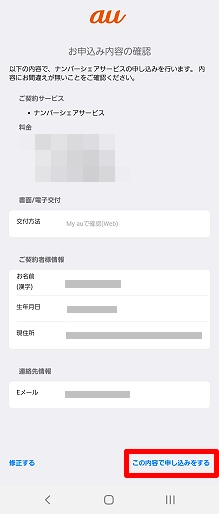
しばらく待ちます。
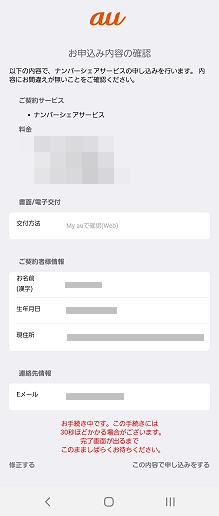
以上で初期設定の完了です。[閉じる]をタップして終了します。
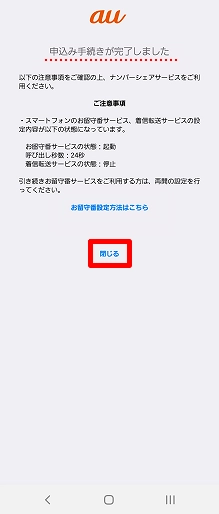
質問ID:cf00002351
作成日:2024/12/03
お困りごとは解決しましたか?
ご回答ありがとうございます
ご回答ありがとうございます



